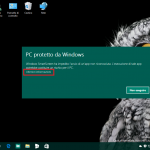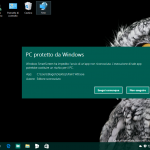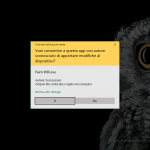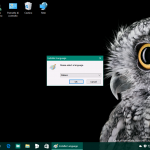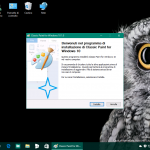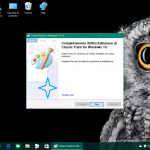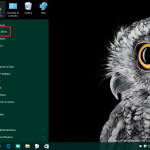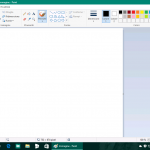A partire da Windows 10 Insider Preview Build 14971, Microsoft ha integrato la nuova app Paint 3D di default e rimosso il vecchio programma Paint. Vediamo come ripristinarlo nell’attesa di capire se, con il rilascio ufficiale in primavera, la nuova versione sostituirà quella vecchia di oltre trent’anni.
Metodo 1 – Disinstallazione Paint 3D
Un primo metodo per ripristinare il programma Paint è quello di rimuovere l’app Paint 3D:
- Recatevi in Impostazioni > Sistema > App e funzionalità.
- Individuate l’app Paint 3D Preview.
- Cliccate Disinstalla.
Attendete la disinstallazione. Al termine, il vecchio programma Paint desktop sarà nuovamente abilitato e funzionante. Non disinstallate l’app dal menu Start, altrimenti il programma desktop potrebbe non venir abilitato.
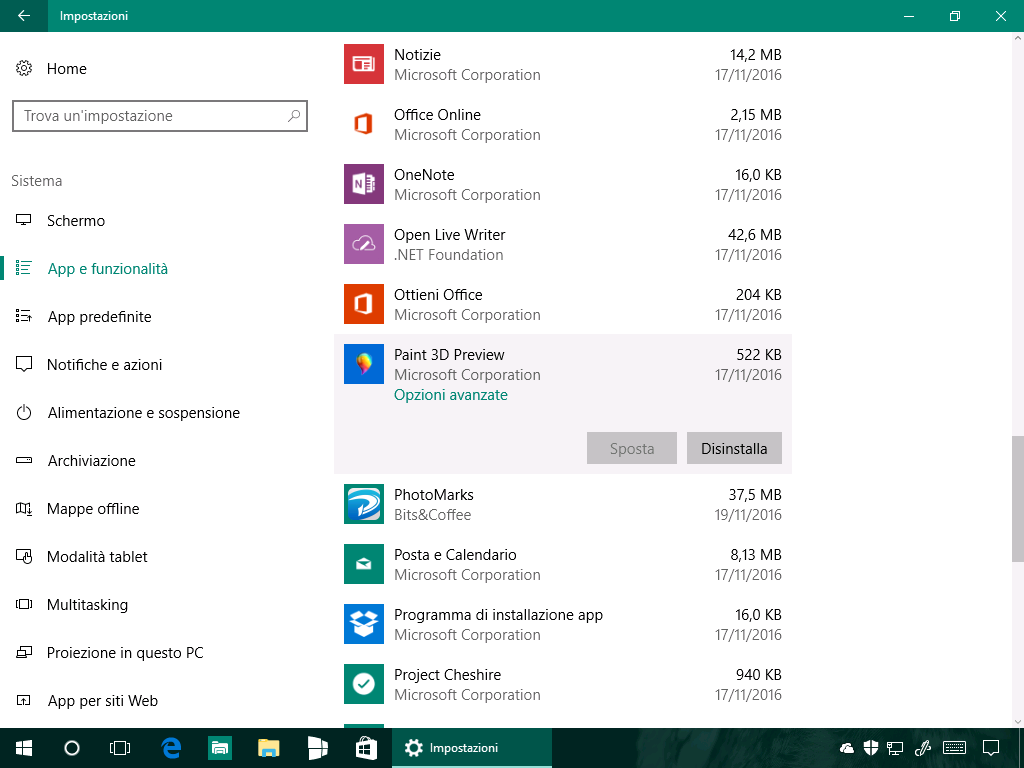
Metodo 2 – Modifica del registro
Se invece volete conservare sia la nuova app Paint 3D sia il vecchio programma Paint desktop, non vi resta che modificare il Registro di sistema:
- Digitate nel box di ricerca di Cortana regedit (o in alternativa Editor del Registro di sistema).
- Alla richiesta di Controllo dell’account utente cliccate Sì.
- Navigate fino al seguente percorso: HKEY_LOCAL_MACHINE \ Software \ Microsoft \ Windows \ CurrentVersion \ Applets \ Paint
- Cliccate, con il tasto destro del mouse, su Paint e cliccate Nuovo > Chiave.
- Assegnate alla chiave appena creata il nome Settings.
- Nel box di destra, cliccate con il tasto destro del mouse in uno spazio bianco e cliccate Nuovo > Valore DWORD (32 bit).
Anche se il sistema operativo è a 64-Bit, create la DWORD a 32-Bit. - Assegnate alla DWORD appena creata il nome DisableModernPaintBootstrap.
- Impostate come valore 1.
Al termine, il vecchio programma Paint desktop sarà nuovamente abilitato e funzionante.
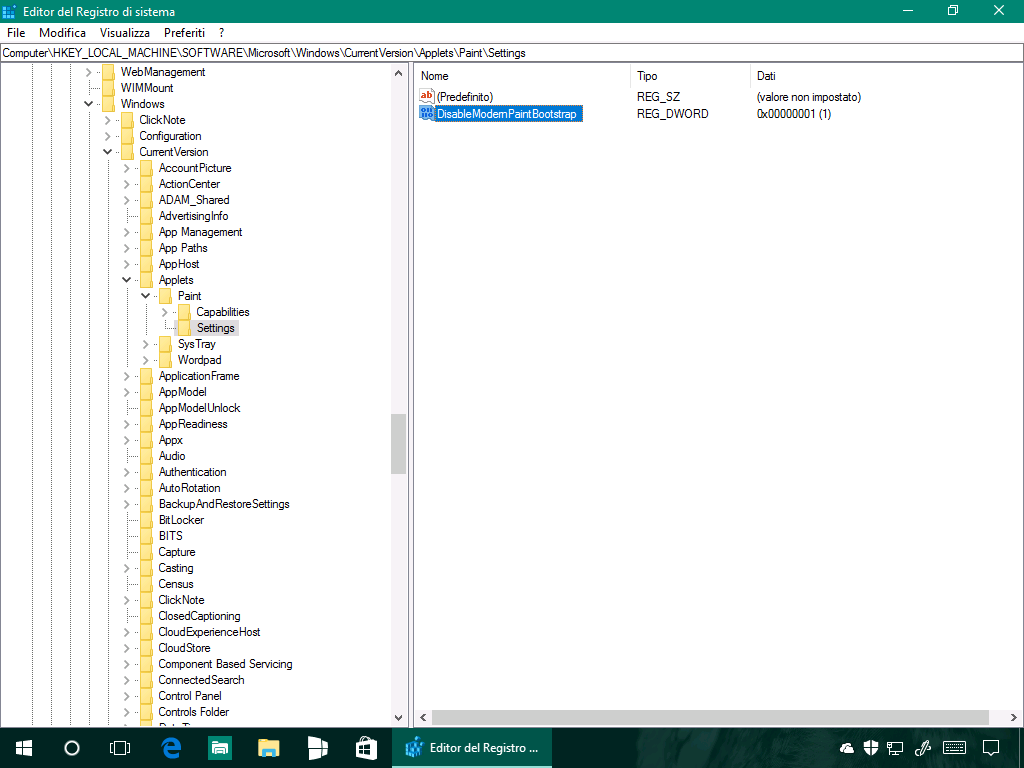
Metodo 3 – Installazione vecchio Paint
I due metodi precedenti potrebbero smettere di funzionare con le prossime versioni di Windows 10. Quest’ultimo metodo, invece, sarà sempre valido:
- Scaricate da questo indirizzo ed estraete l’archivio Programma desktop Paint Windows 10.
- Eseguite il file Programma desktop Paint Windows 10.exe.
- All’avviso PC protetto da Windows cliccate Ulteriori informazioni, quindi Esegui comunque.
- Alla richiesta di Controllo dell’account utente cliccate Sì.
- Scegliete come lingua Italiano e cliccate OK.
- Cliccate Installa.
- Attendete l’installazione del programma e al termine cliccate Fine.
Se l’operazione è andata a buon fine, troverete nel menu Start il programma Paint (Classic).
Preferite utilizzare la nuova app Paint 3D o il vecchio programma desktop di Paint? Fatecelo sapere nei commenti.
Articolo di Windows Blog Italia
Fonte | WinAero